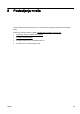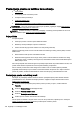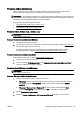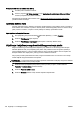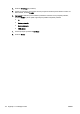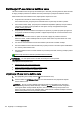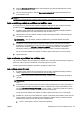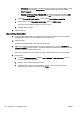User Manual
●
Windows 8: desnom tipkom miša kliknite prazno područje na početnom zaslonu, zatim
na traci aplikacija kliknite Sve aplikacije, odaberite naziv pisača, a zatim kliknite
Uslužni programi.
●
Windows 7, Windows Vista i Windows XP: Na radnoj površini računala kliknite Start,
odaberite All Programs (Svi programi), kliknite HP, a zatim kliknite mapu pisača.
b. Kliknite Postavljanje pisača i softver, a zatim kliknite Povezivanje novog pisača
c. Kada se pojavi zaslon Mogućnosti povezivanja, odaberite Bežična veza.
Na popisu pisača odaberite softver za svoj HP-ov pisač.
d. Slijedite upute na zaslonu.
5. Ispišite dokument.
Ispis s bežičnog računala (OS X)
1. Provjerite jeste li uključili HP Izravna bežična veza na pisaču. Dodatne informacije potražite u
odjeljku
Uključivanje HP-ove izravne bežične veze na stranici 112.
2. Uključite AirPort.
Dodatne informacije potražite u dokumentaciji tvrtke Apple.
3. Kliknite ikonu AirPort i odaberite naziv za HP Izravna bežična veza, primjerice HP-Print-**-
Officejet Pro XXXX (pri čemu simboli ** označavaju jedinstvene znakove za identifikaciju pisača,
a XXXX na pisaču označava model pisača).
Ako je HP Izravna bežična veza uključen uz zaštitu, upišite lozinku kad se to od vas zatraži.
4. Dodajte pisač.
a. U odjeljku Preference sustava odaberite Ispis i faksiranje ili Ispis i skeniranje, ovisno o
operacijskom sustavu koji koristite.
b. Kliknite + ispod popisa pisača s lijeve strane.
c. Odaberite pisač s popisa otkrivenih pisača (u desnom stupcu pored naziva pisača
navedena je riječ "Bonjour"), a potom kliknite Dodaj.
114 Poglavlje 8 Postavljanje mreže HRWW